
Мазмуну:
- Автор John Day [email protected].
- Public 2024-01-30 10:39.
- Акыркы өзгөртүү 2025-01-23 14:51.


P1: үйдүн керектөөсү (мис. "P1 = 1kW" ⇒ биз 1kW жеп жатабыз) P2: күн батареяларын чыгаруу (мис. "P2 = - 4kW" ⇒ биз 4kW өндүрүп жатабыз)
Электр жылыткыч күйгүзүлгөндө 2 кВт керектейт.
- Биз күн панелинин өндүрүштөрү жок дегенде 2 кВт учурдагы энергия керектөөдөн ашып кетсе, аны күйгүзгүбүз келет.
- Биз күн панелинин өндүрүшүнөн көбүрөөк керектеп жатсак, аны өчүргүбүз келет
1 -кадам: Сизге эмне керек
Сага керек болот:
- Wi-Fi байланышы
- Shelly EM (эки кыскыч менен - менин учурда 2x50A жакшы болчу)
- Wi-Fi релеси (мис. Shelly 1)
- Node.js колдонмосу
2 -кадам: Shelly EM туташтырыңыз
Жалпы электр эсептегичти өчүрүү
- Эң биринчи кылуучу нерсе- кыскычтарды Shelly EMге зымдоо (P1+, P1- биринчи кыскыч үчүн, P2+, P2- экинчиси үчүн): аларды колдонуучунун көрсөтмөсүндө көрсөтүлгөндөй туташтырыңыз.
- Андан кийин, аны эсептегичке жакындатыңыз жана электр менен камсыздоону туташтырыңыз: нейтралдуу киргизүү N, жана линия L.
- Эми, биринчи кыскычты (P1) үйүңүзгө бараткан зымга, экинчисин күн батареяларынын инверторунан келген зымга бекиңиз. Мүмкүн, сизде белгиси бар кызык нерсе болушу мүмкүн (терс керектөө): азыр эле маани бербеңиз.
- Электр эсептегичти күйгүзүңүз жана Shelly EMди Wi-Fiга туташтыруу үчүн Колдонуучунун көрсөтмөсүн аткарыңыз.
- Колдонмоңузда учурдагы электр энергиясын керектөө болгондон кийин, кысымдын багытын P1ден оң санга, ал эми терс санды (оң өндүрүш - терс керектөө) P2ден өзгөртө аласыз, анткени биз керектөөнү өлчөп жатабыз.
3 -кадам: API Токендериңизди жана EM маалыматыңызды алыңыз
Shelly EM
Shelly Cloud колдонмосунан "Колдонуучу жөндөөлөрүнө" өтүп, андан кийин "Ачкычты алуу" баскычын чыкылдатыңыз.
Ачкыч YOUR_KEY жана YOUR_SERVER сервери болот.
Эми башкы бетке өтүңүз. ЭМ бөлмөсүн ачыңыз, анан ЭМ басыңыз. "Жөндөөлөргө", "Түзмөк маалыматына" өтүп, түзмөктүн идентификаторун (YOUR_ID - жөн эле тамгалык -сандык эмес, кронштейндеги) жана түзмөктүн каналын (YOUR_CHANNEL) көчүрүңүз.
Smart switch
Эгер сизде Shelly 1 бар болсо, мындан башка эч нерсе кылуунун кажети жок. Болбосо, сиз кайсы URLди түзмөгүңүздү күйгүзүүнү же өчүрүүнү суранышыңыз керек. Бул экөө YOUR_TURN_ON жана YOUR_TURN_OFF болот.
Түзмөгүңүздүн керектөөсү кайсы экенин билишиңиз керек (YOUR_DEVICE_CONSUMPTION). Мен сизге бир аз көбүрөөк сан коюуну сунуштайм (б.а. эгерде сиздин түзмөгүңүз 1900 Вт керектесе, 2000 Вт коюңуз).
4 -кадам: Node.js тиркемесин орнотуңуз
shelly_server = 'YOUR_SERVER';
shelly_key = 'YOUR_KEY; shelly_channel = 'YOUR_CHANNEL'; shelly_id = 'YOUR_ID'; turn_on_url = 'YOUR_TURN_ON'; turn_off_url = 'СИЗДИН_ОФФ'; device_consumption = YOUR_DEVICE_CONSUMPTION; // мис. 2 кВт коюу үчүн: 2000 const түзмөк = функция (статус) {if (status == 'on') {fetch (turn_on_url). анан (res => res.text ()); } else if (status == 'off') {fetch (turn_off_url).then (res => res.text ()); }} алып келиңиз (shelly_server + '/device/status? channel =' + shelly_channel + '& id =' + shelly_id + '& auth_key =' + shelly_key). анан (res => res.json ()). анан (json => {if (json.isok) {emeters = json.data.device_status.emeters; home_consumption = emeters [0].power; //> 0 solar_panels_production = - эметтер [1].power; //> 0 available_energy = solar_panels_production - home_consumption; if (available_energy device_consumption) {device ('on');}} else {// Shelly EM жетүү мүмкүн эмес}});
5 -кадам: Колдонмоңузду иштетиңиз
Эми сиз Node.js тиркемесин үзгүлтүксүз иштетишиңиз керек. Мен аны 60 секунд сайын иштетем, бирок сиз бул санын түзмөгүңүздү күйгүзүү же өчүрүү үчүн каалаган максималдуу жооп убактысынын негизинде көбөйтүп же азайта аласыз.
6 -кадам: Бүттү
Куттуктайм! Эми сизде эч нерсе төлөбөгөндө автоматтык түрдө күйүүчү түзмөк бар жана ал үчүн электр энергиясын төлөгөндө автоматтык түрдө өчөт!
Сунушталууда:
Ноутбукту док станциясына илгенде программаны автоматтык түрдө баштаңыз: 5 кадам

Программаны ноутбукту док станциясына туташтырганда автоматтык түрдө баштоо: Бул көрсөтмө ноутбукту док станциясына туташтырганда программаны же тиркемени иштетүү жөнүндө. Бул мисалда мен Lenovo T480 колдонуп жатам Windows 10
Автоматтык түрдө кол жуучу кабарлоочу: 5 кадам

Автоматтык түрдө кол жуучу кабарлоочу: Бул эшиктен киргенде кимдир бирөөгө кабар бере турган машина. Анын максаты - кимдир бирөө үйүнө кайтканда колун жуушун эскертүү. Кутунун алдында УЗИ сенсору бар, ал кирип бараткан адамды сезет
Баракты автоматтык түрдө которуу: 8 кадам
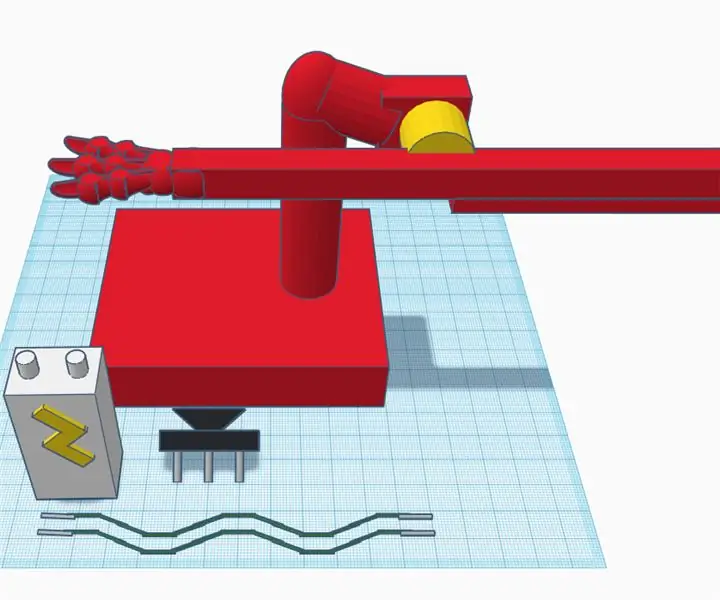
Авто барактардын флиппери: негиздери: флот = servoyellow = hingered = PLA же башка нерсе - бул чындыгында эң негизги түшүнүк, сиз беттин астына корунуп калган колуңузду салып, анан баракчаңызды окуп бүткөндөн кийин, экинчи колуңузду (жалпак) басыңыз. баракты которот
Күн сайын же качан компьютериңизди кантип автоматтык түрдө иштетүү керек: 5 кадам

Күн сайын же качан компьютериңизди автоматтык түрдө кантип баштоо керек: бул көрсөтмөдөн сиз компьютериңизди ар күнү белгилүү бир убакта автоматтык түрдө кантип баштоону үйрөнөсүз, бул менин биринчи көрсөтмөм
Суу сактагыч менен WiFi автоматтык өсүмдүк азыктандыргычы - Ички/Тышкы өстүрүү - Суу өсүмдүктөрү автоматтык түрдө Алыстан Мониторинг менен: 21 кадам

WiFi суу сактагычы бар автоматтык өсүмдүк азыктандыргычы - ички/тышкы өстүрүү - суу өсүмдүктөрү автоматтык түрдө алыстан байкоо жүргүзүү менен: Бул окуу куралында биз өсүмдүктөрдү автоматтык түрдө сугаруучу жана Adosia платформасынын жардамы менен алыстан көзөмөлгө алына турган жабык/сырткы өсүмдүктөрдү багуу тутумун кантип орнотууну көрсөтөбүз
